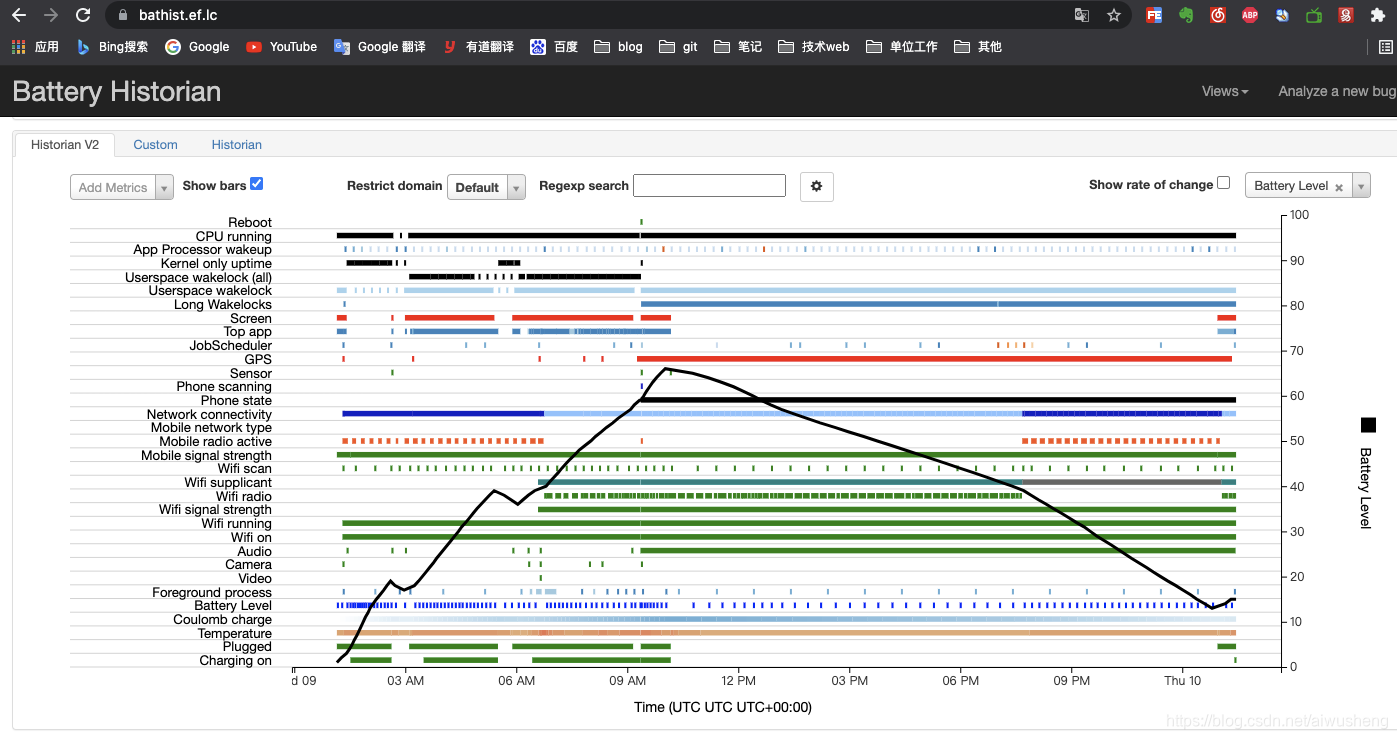Android App性能优化 |
您所在的位置:网站首页 › adb查看cpu架构 › Android App性能优化 |
Android App性能优化
|
最近公司要求对App进行性能优化。考虑到既然是优化性能,那首先要获取App的相关性能指标,比如: 内存占用、CPU利用率、App启动时间、App耗电量等情况,获取以上各指标后,才能针对性分析确定是否存在优化的可能。 查看App启动时间(冷启动、热启动) 查看进程内存占用 查看进程CPU使用率 查看App耗电量 一、App启动时间本小节记录以下三个adb shell 命令: adb shell am start -W [包名] 启动APP,查询App的启动时间 adb shell am start -n [包名]/[包名.Activity] 启动一个Activity(不记录启动时间) adb shell am force-stop [包名] 关闭一个APP进程 1.1、App启动时间查询App的启动时间,可以用以下命令: // 启动APP,查询App的启动时间 // adb shell am start -W [包名] adb shell am start -W com.xiaxl.demo
查询结果中,对应的时间参数详细解析如下: ThisTime:对应activity启动耗时; TotalTime:应用自身启动耗时 = ThisTime + 应用application等资源启动时间 WaitTime:系统启动应用耗时 = TotalTime + 系统资源启动时间 1.2、启动一个Activity(不记录启动时间)单纯启动一个Activity,不记录启动时间,可以使用以下命令。 // 启动一个Activity(不记录启动时间) // adb shell am start -n [包名]/[包名.Activity] adb shell am start -n com.xiaxl.demo/com.volley.demo.DmTestActivity
示例图中,对应Activity在AndroidManifest.xml中的声明方式如下: 1.3、关闭一个App进程关闭一个App进程用如下命令。 // 关闭一个APP进程用如下命令。 // adb shell am force-stop [包名] adb shell am force-stop com.xiaxl.demo
本小节记录以下四个adb shell 命令: adb shell dumpsys meminfo [进程名] Android系统中,查看某一进程的内存占用情况 adb shell ps Android系统中,显示全部系统进程 adb shell ps | grep [keyword] Android系统中,筛选包含特定关键词的进程 adb shell cat /proc/meminfo Android系统中,查看整个系统的内存详情 2.1、查看进程内存占用Android系统中,查看某一进程的内存占用情况可以使用以下命令。 // 查看Android系统中,某一进程的内存占用情况 // adb shell dumpsys meminfo [进程名] adb shell dumpsys meminfo com.xiaxl.demo
以上截图中 TOTAL 字段,为对应进程占用的系统总内存;其他字段不再做详细介绍。 2.2、显示全部系统进程Android系统中,若不了解对应进程的进程名称,可用如下命令显示全部系统进程: // Android系统中,显示全部系统进程 adb shell ps
Android系统中,亦可根据特定关键词,筛选包含特定关键词的进程: // Android系统中,筛选包含特定关键词的进程 adb shell ps | grep [keyword]
Android系统中,如果需要查看整个系统的内存详情,可以使用以下命令。 // Android系统中,查看整个系统的内存详情 adb shell cat /proc/meminfo
相关参数的详细解释如下所示: MemTotal: 688576 kB 总内存 MemFree: 153736 kB 空闲内存 MemAvailable: 339884 kB 可用内存 Buffers: 16 kB 给文件的缓冲大小 Cached: 267672 kB 高速缓冲存储器 SwapCached: 36 kB 被高速缓冲存储用的交换空间的大小 Active: 222900 kB 活跃使用中的高速缓冲存储器页面文件大小 Inactive: 123700 kB 不经常使用中的告诉缓冲存储器文件大小 Active(anon): 31800 kB 活跃的匿名内存(进程中堆上分配的内存,是用malloc分配的内存) Inactive(anon): 57272 kB 不活跃的匿名内存 Active(file): 191100 kB 活跃的file内存 Inactive(file): 66428 kB 不活跃的file内存 Unevictable: 0 kB 不能被释放的内存页 Mlocked: 0 kB mlock()系统调用锁定的内存大小 SwapTotal: 2097148 kB 交换空间总大小 SwapFree: 2096884 kB 空闲交换空间 Dirty: 0 kB 等待被写回到磁盘的大小 Writeback: 0 kB 正在被写回的大小 AnonPages: 78876 kB 未映射页的大小 Mapped: 28556 kB 设备和文件映射大小 Shmem: 10160 kB 已经被分配的共享内存大小 Slab: 102916 kB 内核数据结构缓存大小 SReclaimable: 49616 kB 可收回slab的大小 SUnreclaim: 53300 kB 不可回收的slab的大小 KernelStack: 4416 kB kernel消耗的内存 PageTables: 6028 kB 管理内存分页的索引表的大小 NFS_Unstable: 0 kB 不稳定页表的大小 Bounce: 0 kB 在低端内存中分配一个临时buffer作为跳转,把位于高端内存的缓存数据复制到此处消耗的内存 WritebackTmp: 0 kB USE用于临时写回缓冲区的内存 CommitLimit: 2441436 kB 系统实际可分配内存总量 Committed_AS: 308028 kB 当前已分配的内存总量 VmallocTotal: 34359738367 kB 虚拟内存大小 VmallocUsed: 179588 kB 已经被使用的虚拟内存大小 VmallocChunk: 34359310332 kB malloc 可分配的最大的逻辑连续的内存大小 HardwareCorrupted: 0 kB 删除掉的内存页的总大小(当系统检测到内存的硬件故障时) AnonHugePages: 6144 kB 匿名 HugePages 数量 CmaTotal: 0 kB 总的连续可用内存 CmaFree: 0 kB 空闲的连续内存 HugePages_Total: 0 预留HugePages的总个数 HugePages_Free: 0 池中尚未分配的 HugePages 数量 HugePages_Rsvd: 0 表示池中已经被应用程序分配但尚未使用的 HugePages 数量 HugePages_Surp: 0 这个值得意思是当开始配置了20个大页,现在修改配置为16,那么这个参数就会显示为4,一般不修改配置,这个值都是0 Hugepagesize: 2048 kB 每个大页的大小 DirectMap4k: 108416 kB 映射TLB为4kB的内存数量 DirectMap2M: 940032 kB 映射TLB为2M的内存数量 DirectMap1G: 0 kB 映射TLB为1G的内存数量 三、进程CPU占用本小节记录以下两个adb shell 命令: adb shell dumpsys cpuinfo | grep [进程名] Android系统中,查看某一进程的CPU占用情况情况 adb shell cat /proc/cpuinfo Android系统中,查看CPU各核心详情 3.1、进程CPU占用Android系统中,筛选查看某一进程的CPU占用情况可以使用以下命令。 // 查看Android系统中,筛选某一进程的CPU占用情况 adb shell dumpsys cpuinfo | grep [进程名] // 查看Android系统,CPU占用情况(各进程CPU占用,总的CPU占用) adb shell dumpsys cpuinfoadb shell dumpsys cpuinfo | grep [进程名] 命令可以筛选特定进程的CPU占用信息。
adb shell dumpsys cpuinfo 命令可以展示出每一个进程的CPU占用信息,同时打印总的CPU占用信息。
Android系统中,如果需要查看CPU各个核心的详细信息,可以使用以下命令。 // Android系统中,查看CPU各个核心的详细信息 adb shell cat /proc/cpuinfo
相关参数的详细解释如下所示: // CPU 架构, 64bit Processor : AArch64 Processor rev 14 (aarch64) // 系统中逻辑处理核的编号,0~7表示8核CPU。 processor : 0 // 在系统内核启动时粗略测算的CPU速度(Million Instructions Per Second) BogoMIPS : 38.40 Features : fp asimd evtstrm aes pmull sha1 sha2 crc32 atomics fphp asimdhp cpuid asimdrdm lrcpc dcpop asimddp // ARM 架构 CPU implementer : 0x51 // 8核 CPU architecture: 8 CPU variant : 0xd CPU part : 0x805 CPU revision : 14 // 品牌 Hardware : Qualcomm Technologies, Inc LITO 四、App耗电量App耗电量相关数据获取 与 分析可以采用以下两种方式: adb shell dumpsys batterystats 采用该命令,获取对应包名应用耗电量数据; Battery-Historian分析工具 采用该分析工具,可以实现对应包名应用耗电量分析; 4.1、adb shell dumpsys batterystatsAndroid系统中,查看对应包名应用电量消耗数据,可以采用如下方式。 a、重置电量数据(连接数据线操作)首先要重置电量数据(重置电量数据,所有App的电量消耗数据将清零); 然后打开全量日志数据(打开全量电量相关日志记录)。 // 重置电量数据 adb shell dumpsys batterystats --reset // 打开全量日志记录 adb shell dumpsys batterystats --enable full-wake-history b、APP相关场景测试(断开数据线)重置电量数据后,需要拔掉数据线,进行相关APP场景测试。 c、导出(重新连接数据线)重新连接数据线 通过以下命令可在命令行查看对应应用的电量消耗,亦可将电量消耗信息导出到文件中。 // 查看 应用电量消耗 adb shell dumpsys batterystats [应用包名] | more // 导出 应用电量消息,这里使⽤命令more分篇查看电量相关数据 adb shell dumpsys batterystats [应用包名] >1.txt
Battery Historain是谷歌开发的分析工具,其可以用来分析对应包名应用的耗电情况。 因本小节重点还是如何获取对应包名应用耗电相关数据,对于Battery Historain的安装与简单使用可参考我的文章 Mac 中 Battery Historain 安装与使用: https://xiaxl.blog.csdn.net/article/details/117758299 对应包名应用耗电相关数据获取步骤如下: a、重置电量数据(连接数据线操作)首先要重置电量数据(重置电量数据,所有App的电量消耗数据将清零); 然后打开全量日志数据(打开全量电量相关日志记录)。 // 重置电量数据 adb shell dumpsys batterystats --reset // 打开全量日志记录 adb shell dumpsys batterystats --enable full-wake-history b、APP相关场景测试(断开数据线)重置电量数据后,需要拔掉数据线,进行相关APP场景测试。 c、导出(重新连接数据线)重新连接数据线 通过以下命令导出对应应用的电量消耗数据。 // Android 7.0(包含) 以上设备执行如下命令: adb bugreport > bugreport.zip // Android 6.0(包含) 以下设备执行如下命令: adb bugreport > bugreport.txt d、battery-historian 工具分析电量消耗上一步导出的bugreport文件,上传到battery-historian 工具进行分析。 注: 国内安装Battery Historain太繁琐,主要是各种依赖包国内都下载不下来。 昨天我安装Battery Historain 一下午没搞定,后来搞到半夜一点钟 终于安装完成(中途曾几度想放弃安装,总之安装太繁琐)。 后来发现,已经有人搭建了一个Battery Historain线上环境,相关网址为: https://bathist.ef.lc/ 将导出的bugreport文件上传到 https://bathist.ef.lc/ ,便可以开始应用耗电分析了。
使用 Battery Historian 分析耗电情况: https://developer.android.google.cn/topic/performance/power/battery-historian?hl=zh-cn Battery Historian GitHub地址如下: https://github.com/google/battery-historian?spm=a2c6h.12873639.0.0.10ed5c987lIJt6 Android 调试桥 (adb) https://developer.android.google.cn/studio/command-line/adb?hl=zh-cn android developer dumpsys: https://developer.android.google.cn/studio/command-line/dumpsys?hl=zh-cn = THE END =
|
【本文地址】
今日新闻 |
推荐新闻 |